Anteriormente, escribí un artículo sobre cómo instalar y configurar un Grupo Hogar de Windows. Es un proceso bastante sencillo y la mayoría de las personas no tendrán problemas para que funcione. Sin embargo, como con cualquier característica complicada de Windows, ¡las cosas pueden salir mal!
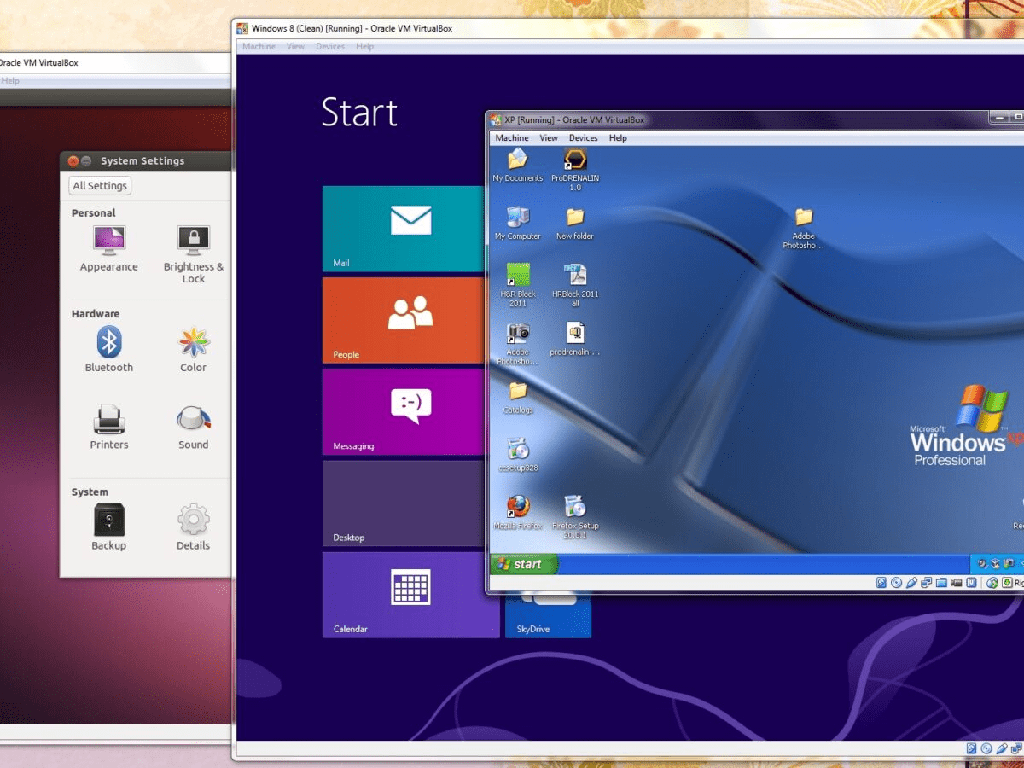
¡Uno de los principales problemas es que las personas simplemente no pueden unir una computadora con Windows a un grupo en el hogar! Los grupos en el hogar son diferentes a los grupos de trabajo porque se supone que hacen que la conexión en red entre computadoras con Windows 7/8/10 sea súper simple. Los grupos de trabajo son lo que tenía que usar para compartir datos entre computadoras Vista y XP, aunque también puede unir una computadora XP a un grupo en el hogar.
En este artículo, intentaré analizar exhaustivamente las diferentes razones por las que es posible que no pueda acceder a su grupo en el hogar. Si su problema no se resuelve a continuación, publique un comentario e intentaré ayudarlo.
Ejecute el Solucionador de problemas
Antes de hacer nada, es mejor probar el solucionador de problemas de Windows integrado para grupos en el hogar. Simplemente haga clic en Inicio, escriba solución de problemas y luego haga clic en la opción Grupo Hogar. En Windows 7, haga clic en Ver todo para ver una lista de todos los solucionadores de problemas.
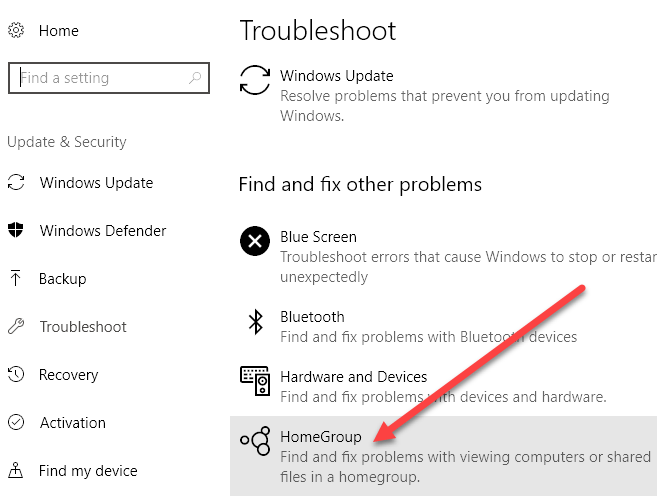
Verificará automáticamente todas las configuraciones requeridas para que el grupo en el hogar funcione correctamente y le dirá si hay un problema o no. Por lo general, también puede intentar solucionar cualquier problema potencial.
IPv6 debe estar habilitado
Para utilizar la nueva función de Grupo Hogar de Windows 7/8/10, debe asegurarse de que IPv6 esté habilitado. Puede verificar si IPv6 está habilitado en su computadora haciendo clic en Inicio y escribiendo Ver estado de la red en el cuadro de búsqueda. Esto abrirá el centro de redes y recursos compartidos.
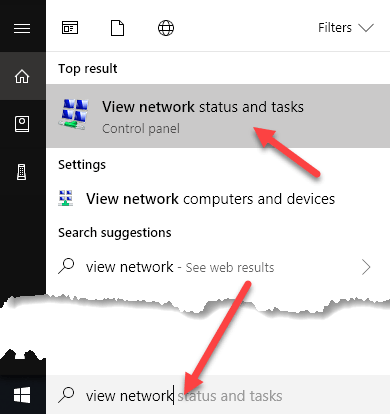
Luego haga clic en cambiar la configuración del adaptador en el panel izquierdo del cuadro de diálogo:
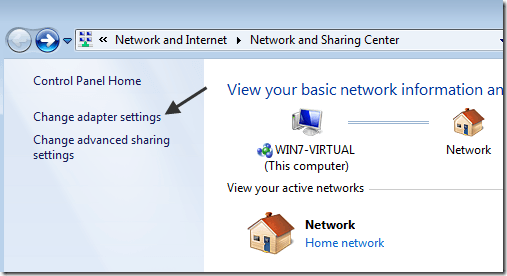
Finalmente, haga clic derecho en su conexión de red y elija propiedades. Aquí debería ver el Protocolo de Internet versión 6 (TCP/IPv6) y la versión 4 (TCP/IPv4) en la lista y ambos deben estar marcados.
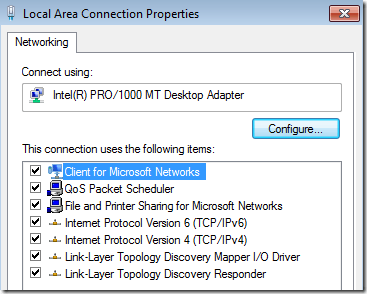
Tenga en cuenta que a veces la configuración del registro no se actualiza aunque habilite IPv6 a través de la interfaz GUI. Entonces puede verificar la configuración en el registro yendo a la siguiente clave:
HKEY_LOCAL_MACHINESYSTEMCurrentControlSetServiciosTcpip6Parámetros
En el panel derecho, haga clic con el botón derecho en DisabledComponents y seleccione modificar. Asegúrese de que el valor esté establecido en 0. Si está configurado en cualquier otra cosa como FF, IPv6 se desactivó.
Conectado a la misma red
Aunque esto puede parecer obvio, debe asegurarse de que la computadora esté conectada a la misma red en la que está el grupo hogar. Solo las computadoras en la misma subred podrán conectarse al grupo hogar, por lo que si tiene un enrutador inalámbrico, solo las computadoras estarán conectadas a ese enrutador.
Puede verificar si sus computadoras están en la misma red yendo al símbolo del sistema y escribiendo IPCONFIG. Las primeras 3 partes de la dirección IP deben ser iguales, es decir, 192.168.0.xo 10.0.1.x.
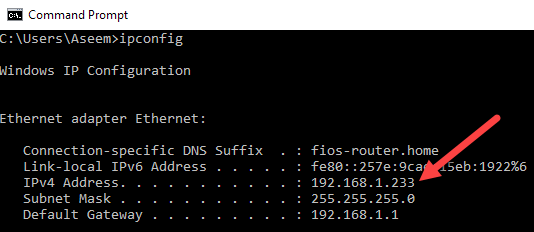
Contraseña de grupo en el hogar
Asegúrese de que la contraseña de HomeGroup no haya cambiado. Puede verificar la contraseña de HomeGroup en otra computadora y luego usarla para unirse al HomeGroup.
Puede encontrar la contraseña de HomeGroup yendo al Panel de control y abriendo HomeGroup. Luego haz clic en ver o imprime la contraseña de Grupo Hogar.
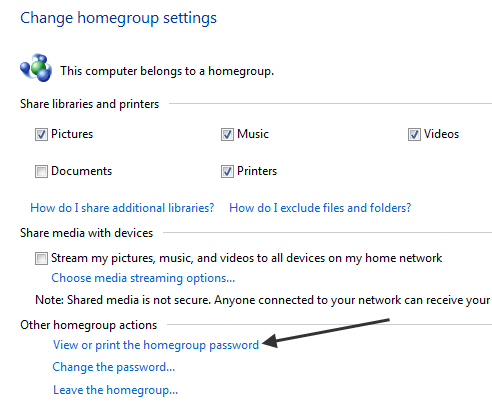
Si es necesario, cambie la contraseña del grupo hogar en la computadora que intenta conectar al grupo hogar.
Cortafuegos
Asegúrese de que los firewalls de terceros estén deshabilitados, como Comodo, etc. A veces, los programas antivirus también vienen con software de firewall como Norton, McAfee Security y Kaspersky. Estos programas pueden bloquear las conexiones y evitar que te conectes a un grupo en el hogar.
También debe asegurarse de que el uso compartido de archivos e impresoras esté activado y permitido a través del firewall. Haga clic en Inicio y escriba compartir. Luego haga clic en administrar la configuración de uso compartido avanzado.
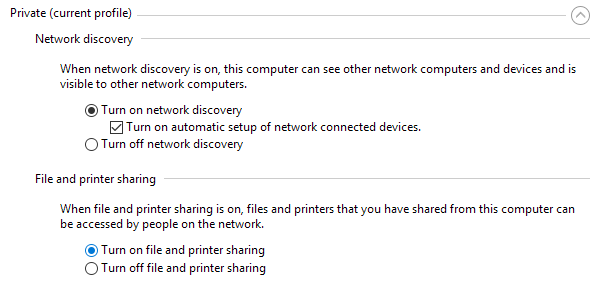
Solo en el perfil privado, asegúrese de seleccionar activar el uso compartido de archivos e impresoras. Esto debería agregar automáticamente la regla al firewall de Windows también para el perfil privado. Además, desea habilitar más configuraciones aquí, que menciono a continuación.
Activar descubrimiento de red
Asegúrese de que Network Discovery esté habilitado en su PC con Windows 7/8/10. Puede hacerlo yendo al Panel de control, luego al Centro de redes y recursos compartidos, y haciendo clic en cambiar la configuración de uso compartido avanzado en el panel izquierdo.
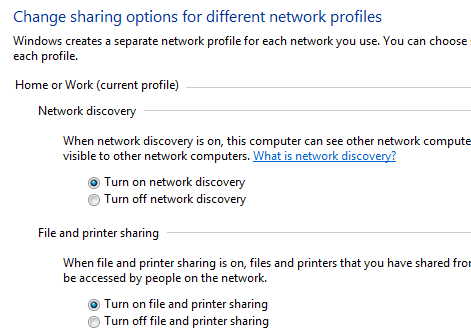
Asegúrese de que el botón de radio activar descubrimiento de red esté seleccionado. Debería estar activado de forma predeterminada, pero si alguien cambió su configuración, esto también podría causar el problema.
Sincronizar relojes
Vaya a cada computadora y asegúrese de que todos los relojes muestren la hora correcta. Si los relojes no están sincronizados, la función HomeGroup no funcionará. Si su computadora está conectada a Internet, debería seleccionar automáticamente la hora correcta.
La única ocasión en la que no lo haría es si se encuentra en un dominio, entonces los relojes deben sincronizarse con el controlador de dominio. Es posible que deba verificar la configuración del servidor de tiempo si ese no es el caso.
Servicios de Windows 7/8/10
Para que la función de red de HomeGroup funcione, hay ciertos servicios de Windows que deben estar habilitados y en ejecución. Si usó un programa para deshabilitar servicios o los deshabilitó manualmente, es posible que esté causando el problema.
Los servicios que deben activarse se enumeran a continuación:
- Cliente DNS
- Host de proveedor de detección de funciones
- Publicación de recursos de descubrimiento de funciones
- Agrupación de redes de pares
- Proveedor de grupo en el hogar
- Oyente de grupo en el hogar
- Descubrimiento SSDP
- Host de dispositivo UPnP
Puede activar los servicios haciendo clic en Inicio y escribiendo servicios y luego haciendo clic en Servicios.
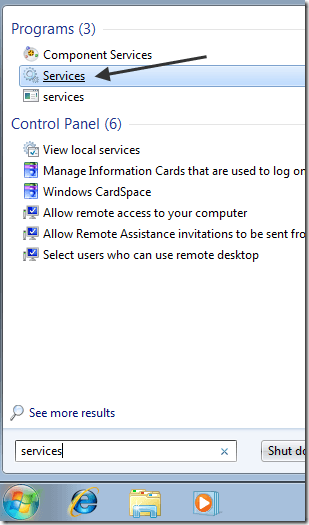
En el cuadro de diálogo servicios, haga doble clic en el servicio y asegúrese de que el tipo de inicio esté configurado en automático y haga clic en Iniciar para activar el servicio.
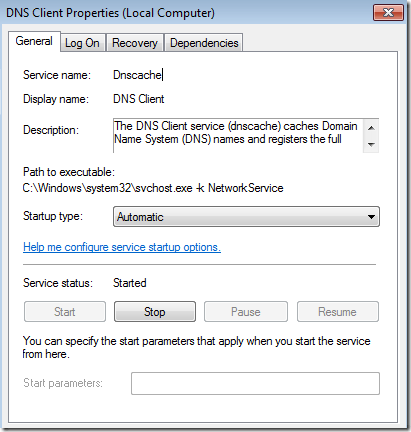
Establecer ubicación de red en casa
Otra razón por la que no puede acceder a su Grupo Hogar es porque solo funciona para redes domésticas en las que confía en todas las computadoras. Si, por algún motivo, elige trabajo, público o dominio, los grupos hogar no funcionarán.
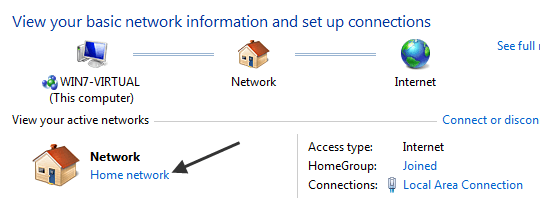
Puede verificar esto yendo al centro de redes y recursos compartidos y buscando en Red. Si no está configurado en Red doméstica, puede cambiarlo haciendo clic en el enlace y eligiendo la nueva ubicación de red.
El enrutador admite IPv6
Esto ya no es un problema, pero solo para cubrir todas las bases, debe asegurarse de que su enrutador sea compatible con el protocolo IPv6. De lo contrario, Windows 7/8/10 no puede comunicarse con las otras computadoras que usan HomeGroup. Cualquier enrutador relativamente nuevo lo admitirá, por lo que, a menos que tenga un enrutador realmente antiguo, debería estar bien.








